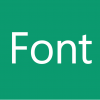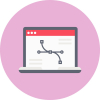シノニム、クラスタシノニム、ビジネスビューの使い分け
概要
WebFOCUSでは、データベース上のデータを検索するためにシノニムを使用しますが、シノニムは「ベースシノニム」、「クラスタシノニム」、「ビジネスビュー」の3つに分類されます。
シノニム 3つの分類
ベースシノニム
ベースシノニムは、1テーブル(ビュー)に対して作成されたベースとなるシノニムです。
原則、ベースシノニムは編集を加えずに作成した状態での利用を推奨しています。
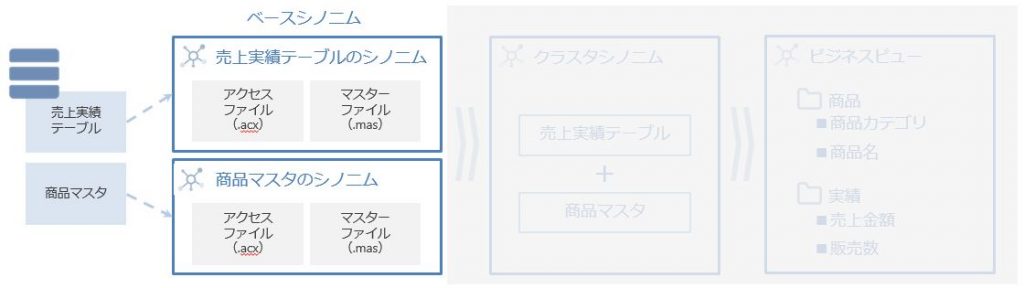
クラスタシノニム
クラスタシノニムは、複数のシノニムを1つのシノニムとして結合を行った状態のシノニムです。
開発を効率的に進めるためには、特にトランザクションテーブルとマスタテーブルの結合の様に、様々なレポート出力で使用するデータについては、あらかじめクラスタシノニムを用意することが推奨されます。
なお、クラスタシノニム作成時に指定できる結合種類としては、内部結合、左外部結合、右外部結合、完全外部結合の4パターンとなります。
クラスタシノニム作成時には、ベースシノニムを「参照」するかたちで作成することを推奨しています。
「参照」で作成することで、ベースシノニムに設定変更が追加されるとクラスタシノニムにも設定変更が反映されます。
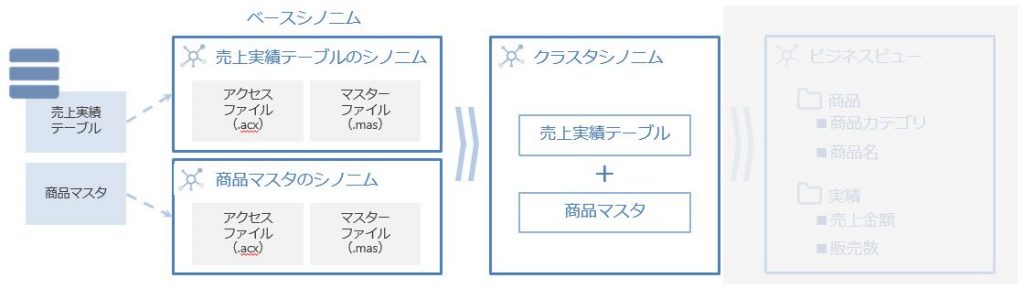
ビジネスビュー
ビジネスビューは、クラスタシノニムをもとにして、項目に対して論理的にグルーピングしたり、データの階層構造を持たせたシノニムになります。
ビジネスビューを使用することで、ユーザーが使いやすいように用途毎に項目をグルーピングしたり、ユーザーの権限に応じて裏側で抽出条件を追加するDBAなど、Designerでユーザーがレポートを作成する際の利便性を向上させることが可能です。
ビジネスビュー作成時には、クラスタシノニムを「参照」するかたちで作成することを推奨しています。
「参照」で作成することで、ベースシノニムに設定変更が追加されるとクラスタシノニムにも設定変更が反映され、ビジネスビューにも反映されます。
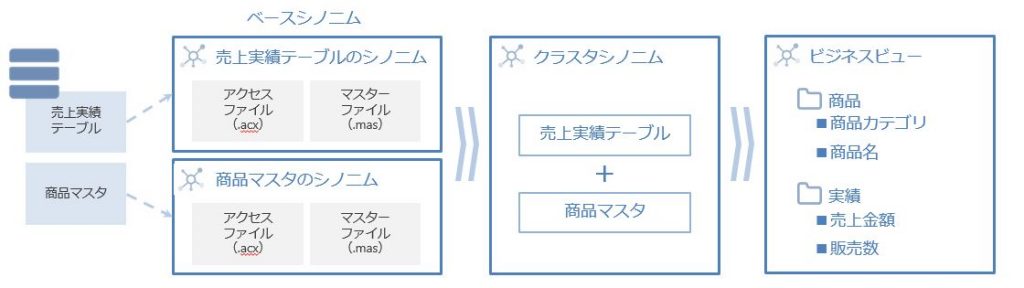
シノニム 用途・利用機能について
WebFOCUSのシノニムは、用途や利用したい機能に応じて「ベースシノニム」、「クラスタシノニム」、「ビジネスビュー」の使い分けを行います。
用途・機能
一時項目の追加 データベースには存在しない項目をWebFOCUSで作成
データ型や桁数の変更 データ型(主に数値型)や桁数を変更
タイトルの変更 レポート表示時に項目名を日本語名などに変更
グルーピング 項目をフォルダ単位で論理的にグルーピング
階層構造 グルーピングしたうえで、項目に階層構造を持たせドリルダウン機能を付与
DBA ログインしたユーザー(グループ)ごとに自動的にかかる抽出条件を定義
ACCEPT フィルタの動的リストに対して取得される値のリストを指定
FILTER 特定の項目に対して特定の条件を適用する設定をあらかじめ定義
シノニムの種類・用途/機能 マトリックス
すべてシステム管理者が作成する場合
| ベースシノニム | クラスタシノニム | ビジネスビュー | |
|---|---|---|---|
| 一時項目の追加 | ○ | △ | △ |
| データ型や桁数の変更 | ○ | × | × |
| タイトルの変更 | ○ | △ | △ |
| グルーピング | × | × | ○ |
| 階層構造 | × | × | ○ |
| DBA | △ | △ | ○ |
| ACCEPT | ○ | × | × |
| FILTER | △ | △ | ○ |
○ 追加、設定対象
△ 作成、設定は可能だが○の箇所での作成を推奨
× 作成、設定不可
ベースシノニムとクラスタシノニムをシステム管理者が、ビジネスビューをパワーユーザーが作成する場合
| ベースシノニム | クラスタシノニム | ビジネスビュー | |
|---|---|---|---|
| 一時項目の追加 | △ | △ | ○ |
| データ型や桁数の変更 | ○ | × | × |
| タイトルの変更 | △ | △ | ○ |
| グルーピング | × | × | ○ |
| 階層構造 | × | × | ○ |
| DBA | △ | ○ | △ |
| ACCEPT | ○ | × | × |
| FILTER | △ | ○ | △ |
○ 追加、設定対象
△ 作成、設定は可能だが○の箇所での作成を推奨
× 作成、設定不可
ビジネスビューの推奨構成
考え方:原則
原則1
ベースシノニムは1テーブルに対して1シノニムを作成する
基本的に元のテーブルの状態まま使用する
必ず利用する1次項目がある場合は設定の追加を行う
原則2
クラスタシノニムはベースシノニムを1シノニム内で参照し結合して作成する
クラスタシノニムとビジネスビューをそれぞれ別に作成する理由として、1クラスタシノニムに対して、複数のユーザーがいたときにそれぞれ別のグルーピングが必要になる可能性があるため
例えば1クライスタシノニムを、A部署はAグルーピングで参照、B部署はBグルーピングで参照というようなイメージで利用する
そのため、1クラスタシノニムに対して、複数のユーザーが利用する用途がない場合は、クラスタシノニムとビジネスビューを分ける必要はない
基本的にクラスタシノニムでは結合や一時項目作成、型変換や表示名の指定などを行う
原則3
ビジネスビューはクラスタシノニムを参照する形でグルーピングや階層構造を追加して作成する
基本的にビジネスビューではグルーピングや階層構造、DBA設定などを行う
考え方:順序
原則を踏まえ、以下の様な順番で考えます。
- 1テーブルごとにベースシノニムをそれぞれ作成する
- クラスタシノニムを作成する必要があるか検討する
- クラスタシノニムを作成する必要があると判断した場合、ベースシノニムをそれぞれ参照し結合した状態のシノニムを作成する
- クラスタシノニムを作成する必要がないと判断した場合、クラスタシノニムを作成せず、ビジネスビューとして利用する
- クラスタシノニムを参照する形でグルーピングや階層構造などを追加し作成する
構成図例
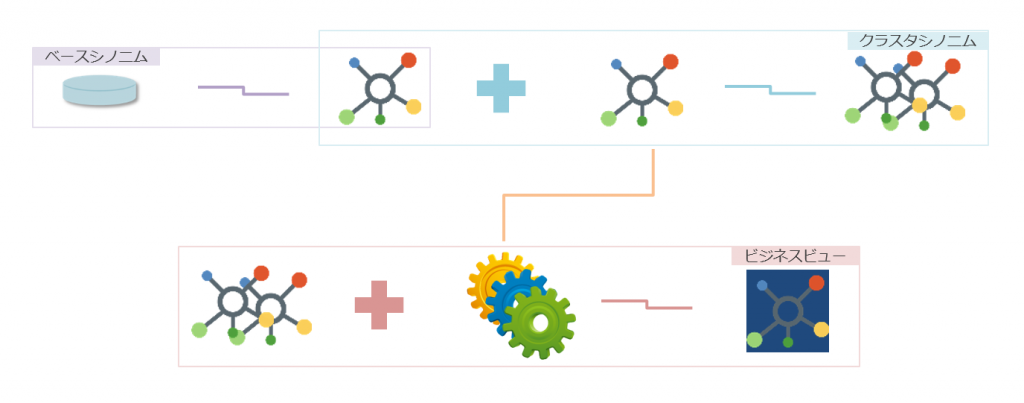
作成方法
方法① 対象のシノニムの右クリックメニューより [メタデータ管理] >> [クラスタシノニムの作成] を選択
方法② 対象のシノニムの右クリックメニューより [開く] を選択
作成したビジネスビューを使用して、レポートを作成する場合にはどちらの作成方法でも問題ありません。
一方、作成されたビジネスビュー内の作成元となるシノニムの記載方法が異なります。
方法① 作成元のシノニムを参照する形式で定義
指定例
FILENAME=売上実績情報_BV, $
SEGMENT=売上実績情報, CRFILE=BOOTCAMP/売上実績情報, CRINCLUDE=ALL, $
方法② 作成元のシノニムを埋め込む形式で定義
指定例
FILENAME=売上実績情報, SUFFIX=DIREXCEL,
DATASET=bootcamp/bootcamp.xlsx, $
SEGMENT=売上実績情報, SEGTYPE=S0, $
FIELDNAME=案件コード, ALIAS=案件コード, USAGE=A12V, ACTUAL=A12V,
MISSING=ON,
TITLE=’案件コード’, $
まとめ
いかがでしたでしょうか。
細かい分け方などはお客様の要件毎にも変わってくる部分がございますので、何かお困りの内容がございましたら弊社担当技術まで問い合わせていただければと思います。